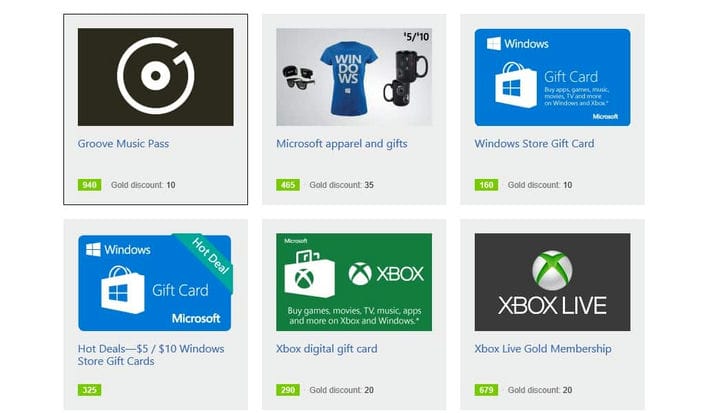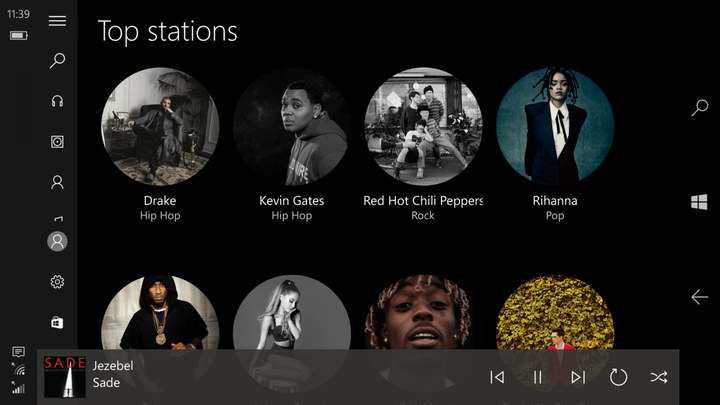Utilizzando le sezioni Explore e Your Groove appena perfezionate in Groove Music
Il team Groove Music di Microsoft ha probabilmente fatto molta strada. Certo, il servizio è probabilmente un’ombra del suo predecessore Zune, ma negli ultimi anni il team di Groove ha costruito lentamente un’esperienza di streaming musicale in grado di competere con i migliori in circolazione.
Tuttavia, anche dopo aver colmato le principali lacune di funzionalità create dal passaggio da Zune (Windows 7) a Xbox Music (Windows 8) fino a Groove Music (Windows 10), il servizio musicale ha trascorso l’ultima parte di quattro anni a tentare di riconquistare la sua esperienza di cura in avanti. Per fortuna, il team di Groove ha risolto gran parte del lavoro sulle funzionalità e ora può concentrarsi sul miglioramento della scoperta della musica all’interno dell’app e negli ultimi due mesi gli addetti ai lavori di Windows 10 si sono goduti i frutti di quel lavoro.
Per coloro che sono nuovi a Groove o che cercano una guida per espandere la loro libreria musicale oltre i preferiti delle vecchie scuole superiori o la natura eccessivamente ripetitiva della radio, ecco il mio sguardo personale sull’uso delle sezioni Explore e Your Groove appena perfezionate in Groove Music.
Passaggio 1 Iscriviti a Groove
Sfortunatamente, Groove Music inizia a brillare solo quando sbandieri $ 9,99 al mese o usi le varie offerte per ottenere un abbonamento annuale. Alcune persone sono state invitate alla dolce esperienza simile a Zune dei download mensili senza DRM insieme all’esperienza di streaming all-you-can-eat, ma stanno diventando rari come un personaggio principale che sopravvive a una stagione di Game of Thrones.
Personalmente, è qui che l’uso di Bing è tornato utile. Anche se sei un fedele cercatore di Google, iscriverti a Bing Rewards e utilizzare Bing può aiutarti a pagare il tuo Groove Music Pass, così come altri prodotti relativi a Microsoft come Xbox Live o Office. Prenditi il tempo per esplorare Bing Rewards per ottenere un mese gratuito per tre di Groove Music.
Pagina dei premi di Bing
Passaggio 2. Inizia con ciò che sai
Il modo più semplice per iniziare a esplorare la nuova esperienza Groove curata è iniziare con ciò che sai. Ci sono all’incirca due modi per svolgere questa attività:
Inizia con la raccolta musicale che hai trasferito da Zune, come gli album, gli artisti e le playlist che hai meticolosamente salvato su OneDrive o sul tuo disco rigido. La seconda opzione è avventurarsi nella sezione Esplora di Groove per trovare artisti o brani con cui hai più familiarità su altre piattaforme. Utilizzando l’opzione di musica salvata, la tua app Groove dovrebbe essere popolata automaticamente con la musica che puoi quindi iniziare a selezionare e ascoltare per aiutare il nuovo algoritmo di cura di Groove a iniziare a funzionare. Utilizzando l’approccio tabula rasa della ricerca nella sezione Esplora, la selezione manuale di artisti, album e canzoni familiari otterrà un risultato simile, anche se con un processo un po ‘più lungo.
Sezione Groove Explore
Passaggio 3. Raccolta e smistamento
Non sono particolarmente appassionato della scienza dietro l’algoritmo che il team di Groove sta usando per raccogliere e ordinare la musica che stai ascoltando, ma mi sembra piuttosto semplice. Seleziona una canzone, ascolta la canzone e in quella che era la sezione Riprodotti di recente di Xbox Music o Groove, ora è dove si trova quel titolo. La nuova sezione chiamata Your Groove è ora una versione potenziata di Recentemente suonato. I brani o gli album che appaiono lì lo fanno insieme alla playlist Groove appena applicata.
Per coloro che sono abituati all’elenco spartano dei brani o degli album riprodotti di recente, potrebbe essere necessario un po ‘di tempo per abituarsi alla nuova esperienza a doppio pannello di Your Groove.
La sezione superiore di Your Groove ora consiste in un elenco a scorrimento laterale dei brani o degli album più immediati che hai ascoltato mentre la metà inferiore della sezione è dedicata a un elenco a scorrimento verticale di playlist che l’algoritmo di Groove ha selezionato per te. La nuova sezione Playlist per te può spaziare dalla corrispondenza diretta di brani e artisti a correlazioni più astratte come Loud Mainstream Rock, Driving Alternatives, One Hit Wonders o il mio preferito: Sensitive Adult Alternative Pop: Male.
Passaggio 4. Si tratta di elenchi
Ora che abbiamo elenchi che escono dal wazoo, è ora di iniziare a creare e aggiungere playlist e stazioni radio al tuo account.
All’interno di ciascuna playlist consigliata, gli ascoltatori troveranno una breve raccolta di brani relativi al tema della playlist come farebbero su Spotify, Apple Music, Google Play Music o Tidal (se qualcuno lo sta ancora utilizzando). Analogamente agli altri servizi di streaming, le nuove playlist curate di Groove possono anche essere salvate per sessioni di ascolto successive o scaricate per il consumo offline.
Nella parte inferiore di ciascuna grafica della playlist selezionata c’è un’opzione Aggiungi a che consente agli utenti di aggiungere le playlist alla loro sezione Playlist, nonché tre puntini di sospensione che offrono opzioni aggiuntive che includono download, ridenominazione o Aggiungi a Start.
È così facile.
Non importa quanto un’intera playlist possa adattarsi al tuo umore o alla tua esperienza di ascolto in quel momento, ci sono spesso una o due canzoni che ti parlano particolarmente bene abbastanza da voler continuare a esplorare quelle opzioni. Quando si utilizza Spotify, Pandora e Google Play Music, l’opportunità di esplorare un artista appena scoperto e le sue offerte è a portata di clic. In Groove Music, anche le opzioni per navigare dalla playlist selezionata alla ricerca di un nuovo artista o album sono relativamente semplici.
Una semplice pressione prolungata sull’artista o sul brano in riproduzione in quel momento o nella playlist rivelerà diverse opzioni che includono:
- Aggiungere a
- Scarica
- Elimina dalla playlist
- Mostra album
- Avvia la radio
- Proprietà (molto utile per i DJ)
- Condividere
- Selezionare
Menu di pressione lunga di Groove
Questo menu a pressione prolungata è il modo più semplice e veloce per rimbalzare dentro e fuori playlist, album o sezioni di artisti. Basta premere a lungo su una canzone, dirigersi verso l’area desiderata e avviare un’altra playlist premendo l’opzione Avvia radio. La navigazione avanti e indietro è anche un ottimo modo per condizionare l’algoritmo specializzato di Groove Music, che dovrebbe offrire una nuova serie di opzioni di playlist per te la prossima volta che visualizzerai la sezione Your Groove.
Playlist Groove
Sebbene sia molto lontano dal rovesciare Spotify, Google Play Music o Apple Music, il team di Groove ha creato un’esperienza di ascolto comparabile per chiunque desideri approfondire l’ecosistema Microsoft o per gli amanti di Zune abbandonati che hanno atteso con cautela per una sostituzione. Fateci sapere nei commenti cosa ne pensate del nuovo Groove Music e come si confronta con altri popolari servizi di streaming.